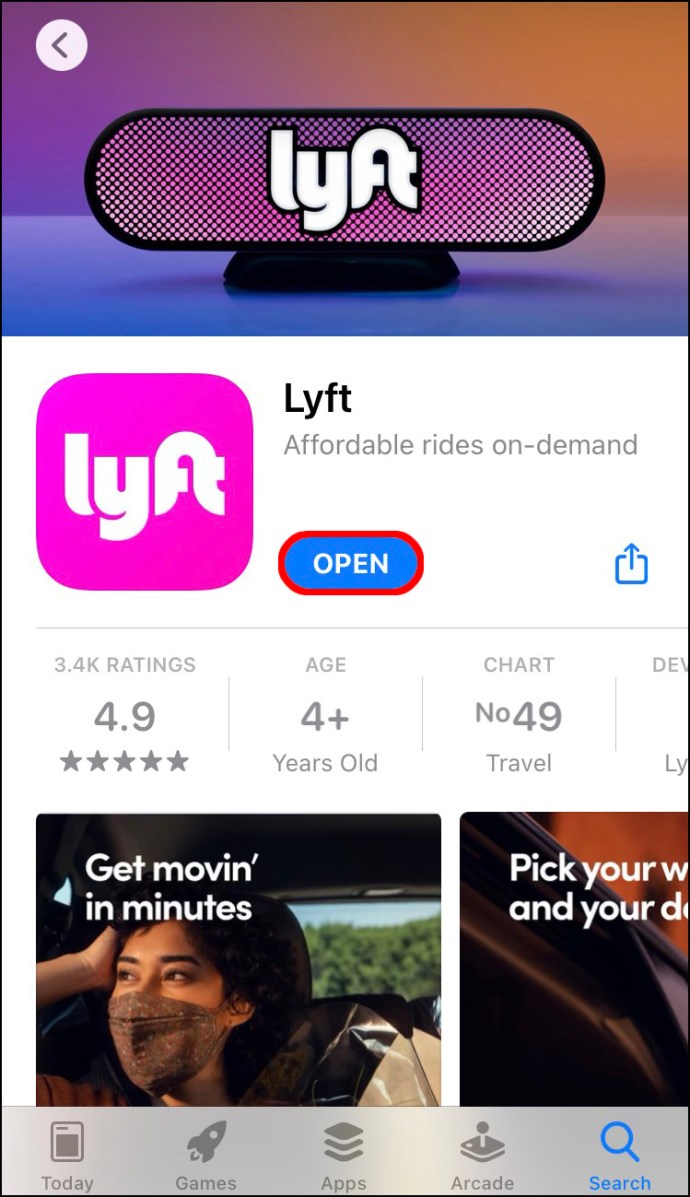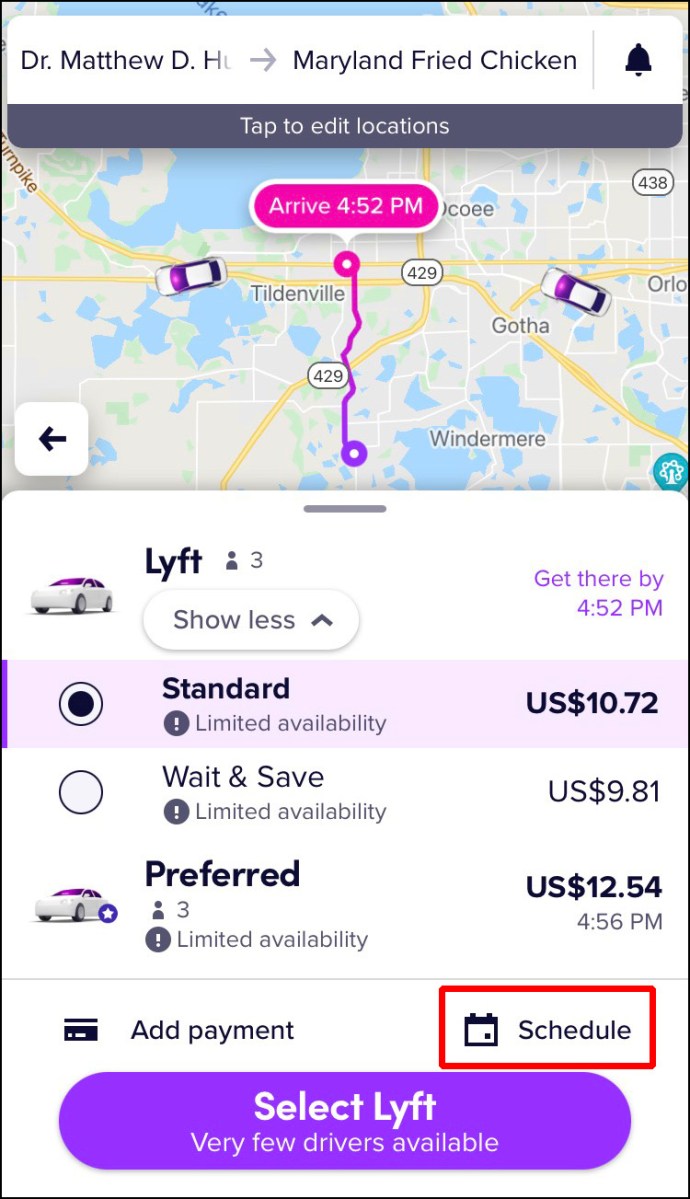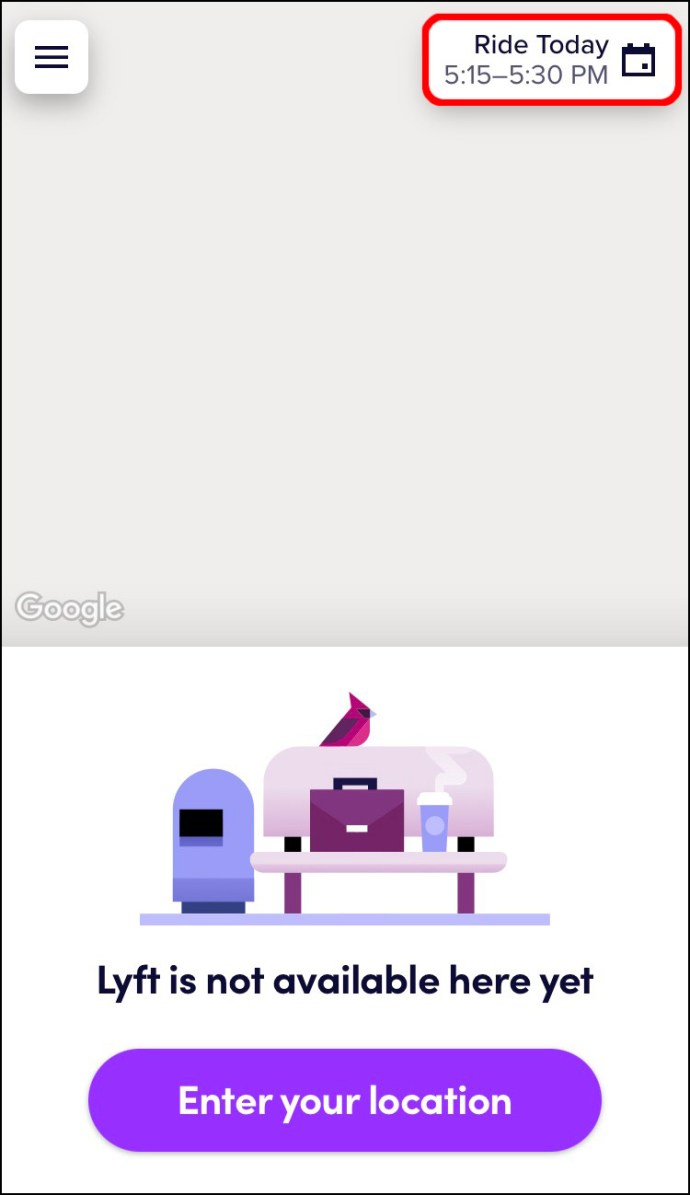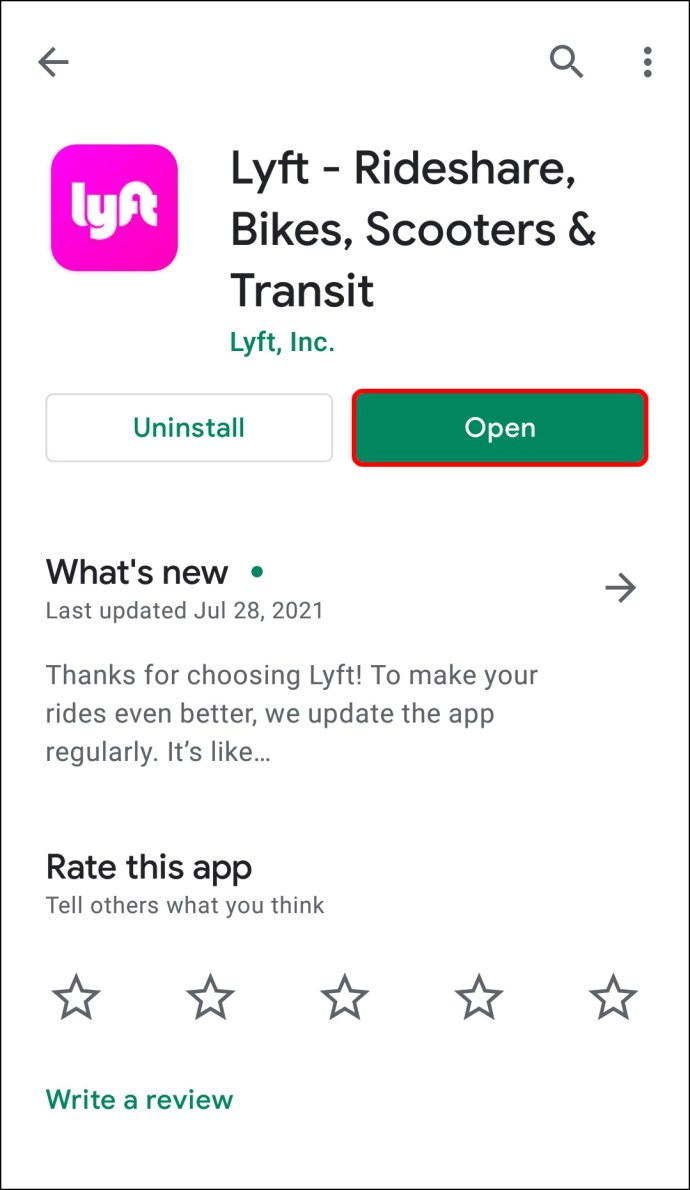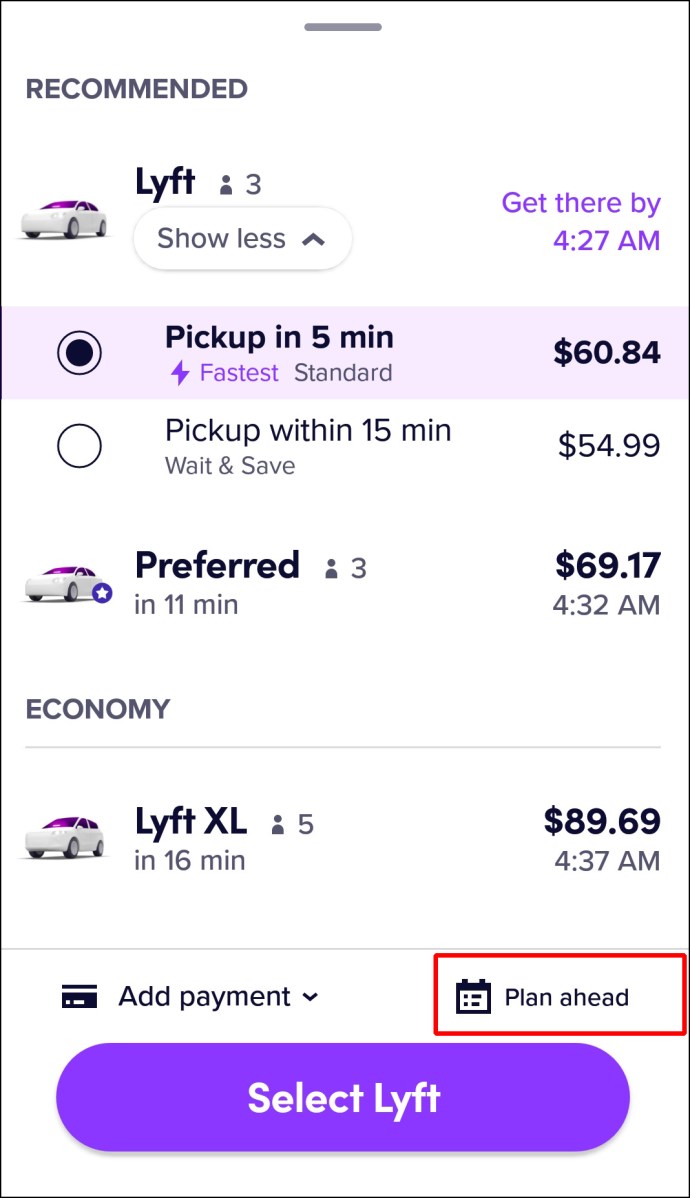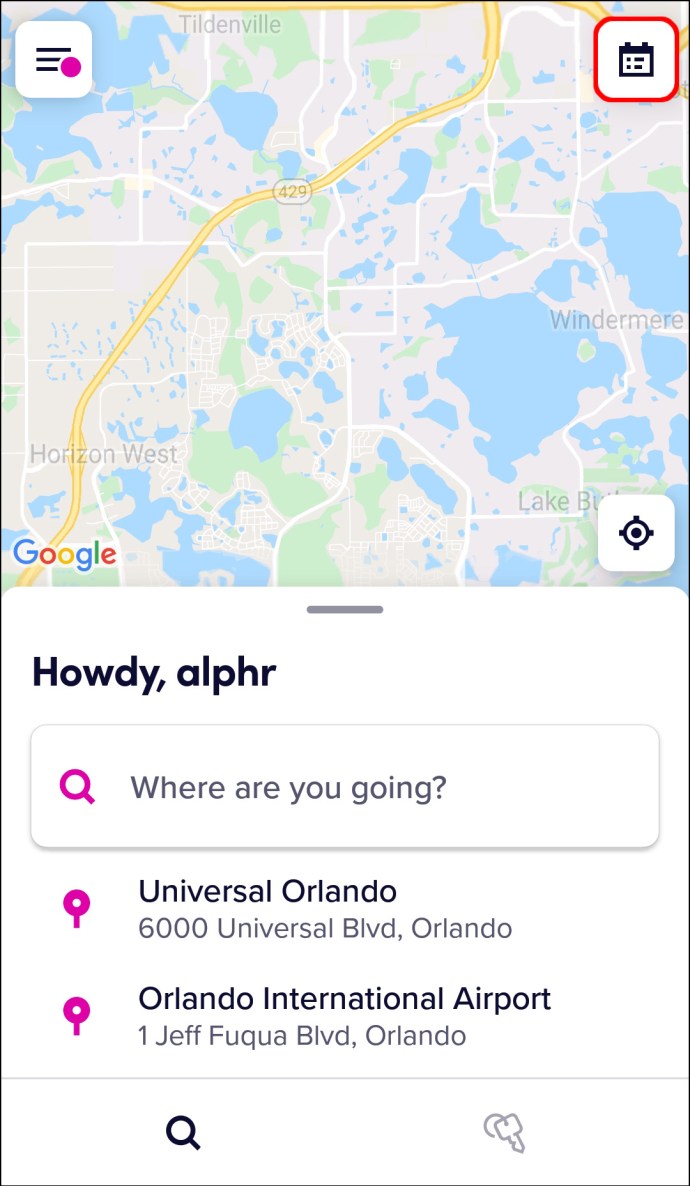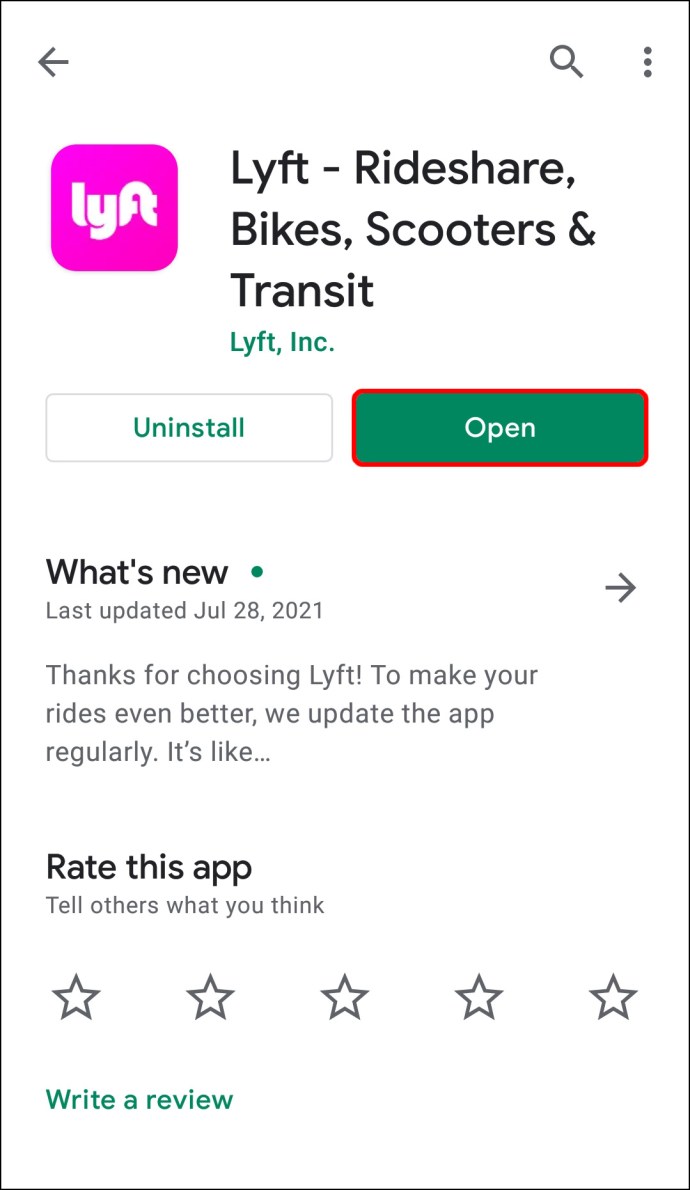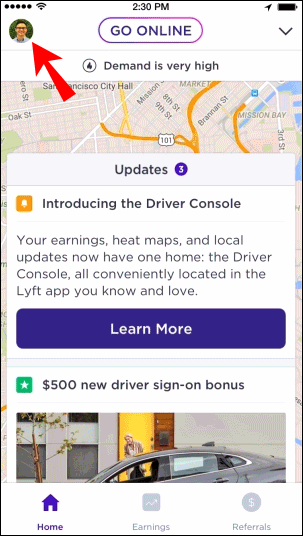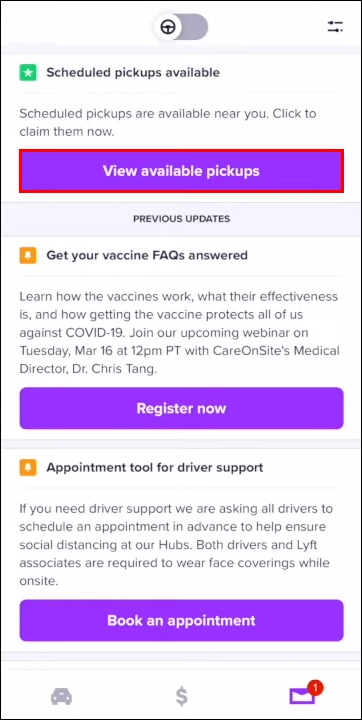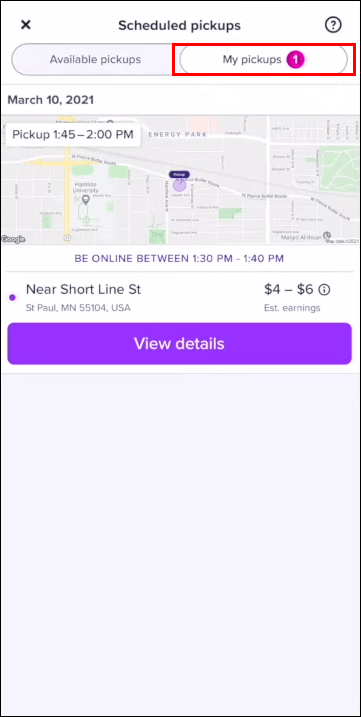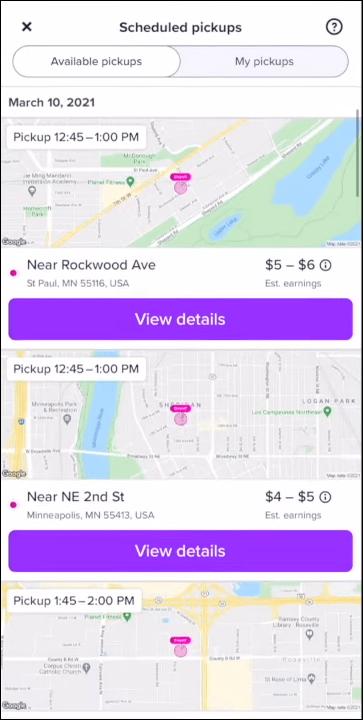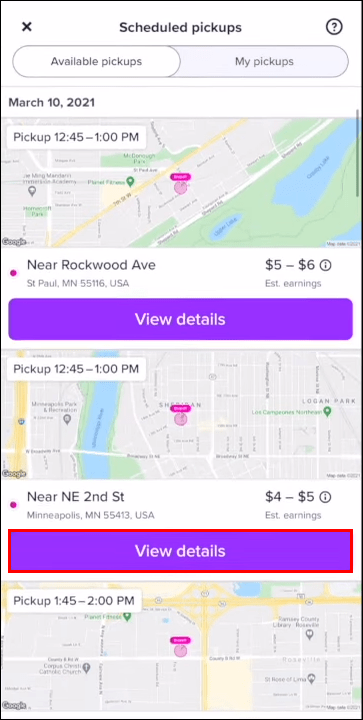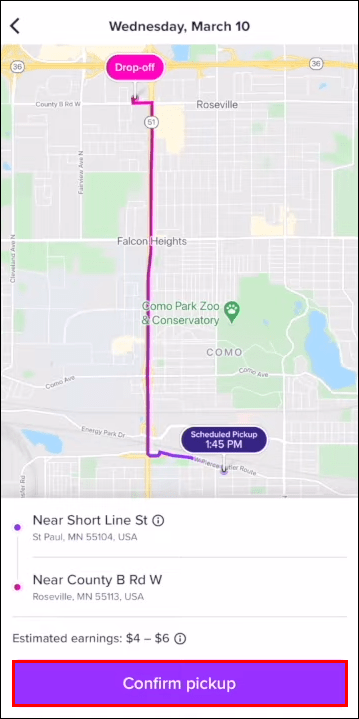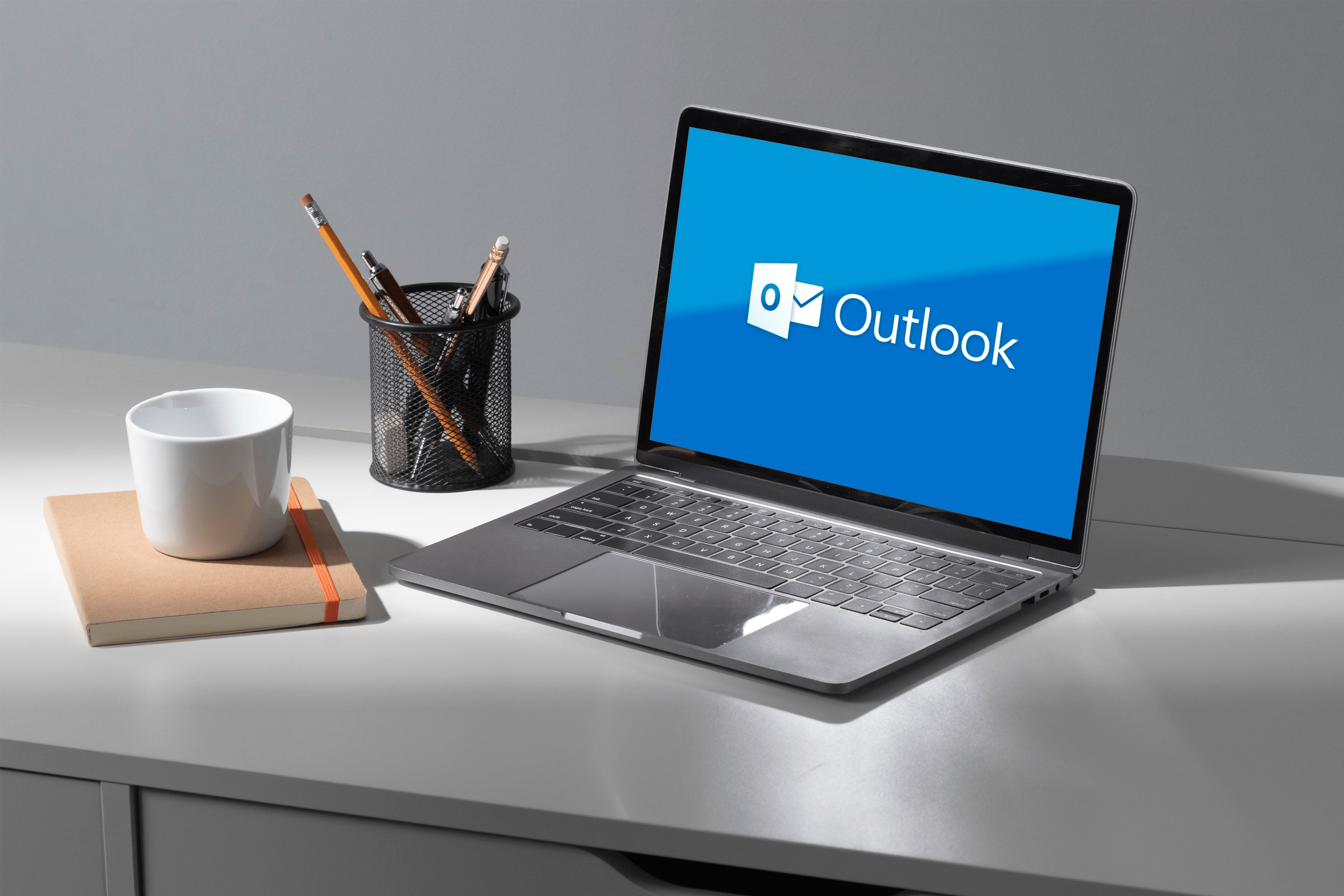Как да видите планирани пътувания в Lyft
В зависимост от типа превозно средство, което избирате, Lyft ви позволява да планирате пътуване до седем дни предварително. Не само можете да планирате пътуване с Lyft, но също така можете да видите списъка с планирани пътувания, които имате в приложението Lyft. Тази функция може да бъде особено удобна, когато искате да видите дали пътуването ви с Lyft е потвърдено или трябва да го отмените.
В това ръководство ще ви покажем как да видите планираните си пътувания в мобилното приложение Lyft. Ще обхванем и процеса на насрочване и отмяна на пътуване с Lyft.
Как да преглеждате планирани пътувания в Lyft в приложението iPhone
Списъкът с планирани пътувания в приложението Lyft може да не винаги е наличен. Това зависи главно от вашия регион и избрания от вас режим на каране. Само някои видове режими на каране са съвместими с функцията за планиране (Lux, Lux Black, XL и Lux Black XL). Ако сте избрали един от тези режими на каране и ако функцията за график е налична във вашия регион, ще можете да я използвате в мобилното приложение Lyft.
За да видите планираните си пътувания в Lyft на вашия iPhone, следвайте стъпките по -долу:
- Стартирайте приложението Lyft на вашия iPhone.
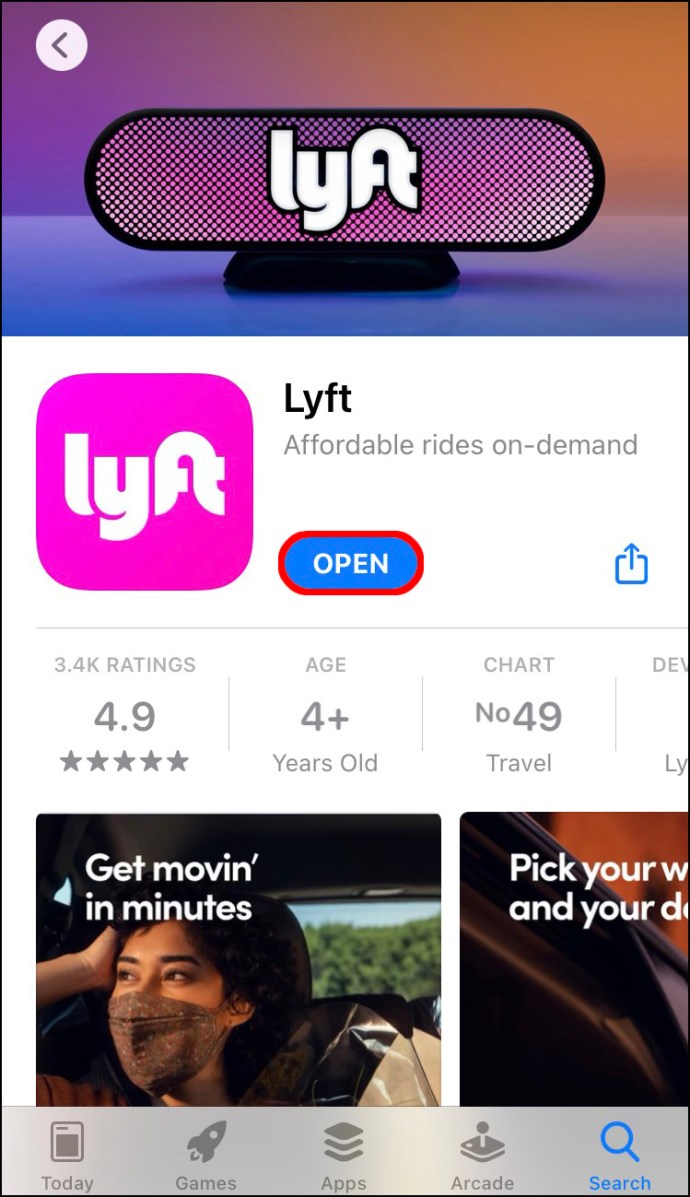
- Отидете до иконата на календара в горния десен ъгъл на екрана.
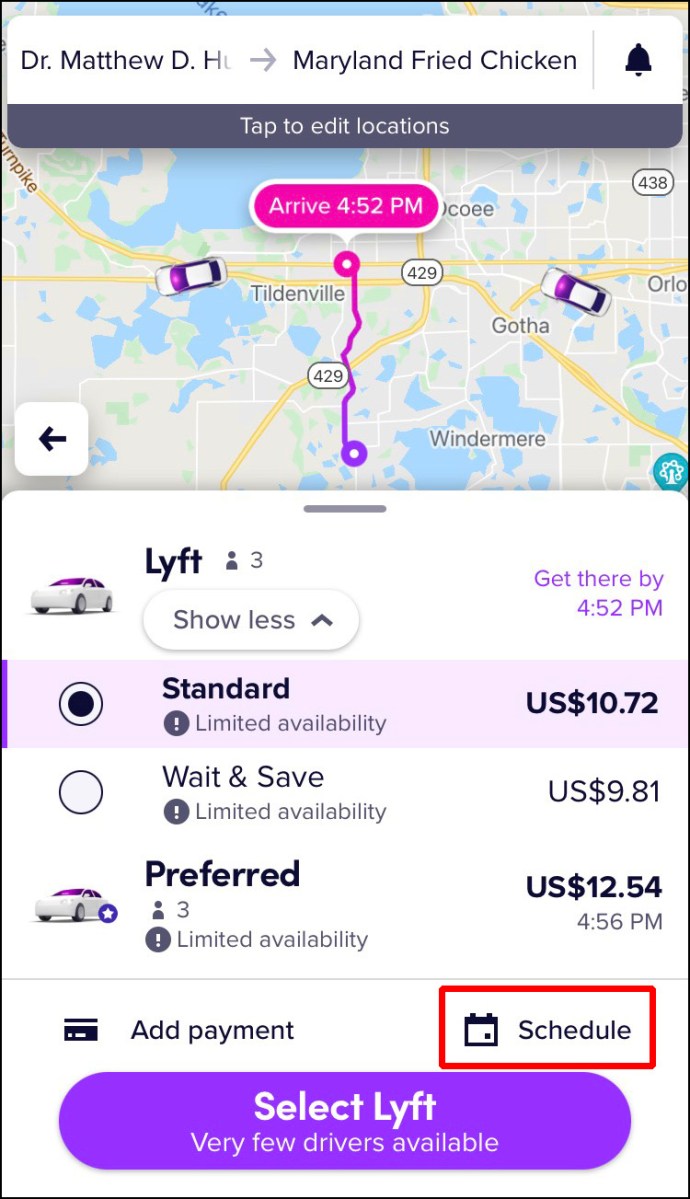
- Преглед на списъка с планираните пътувания.
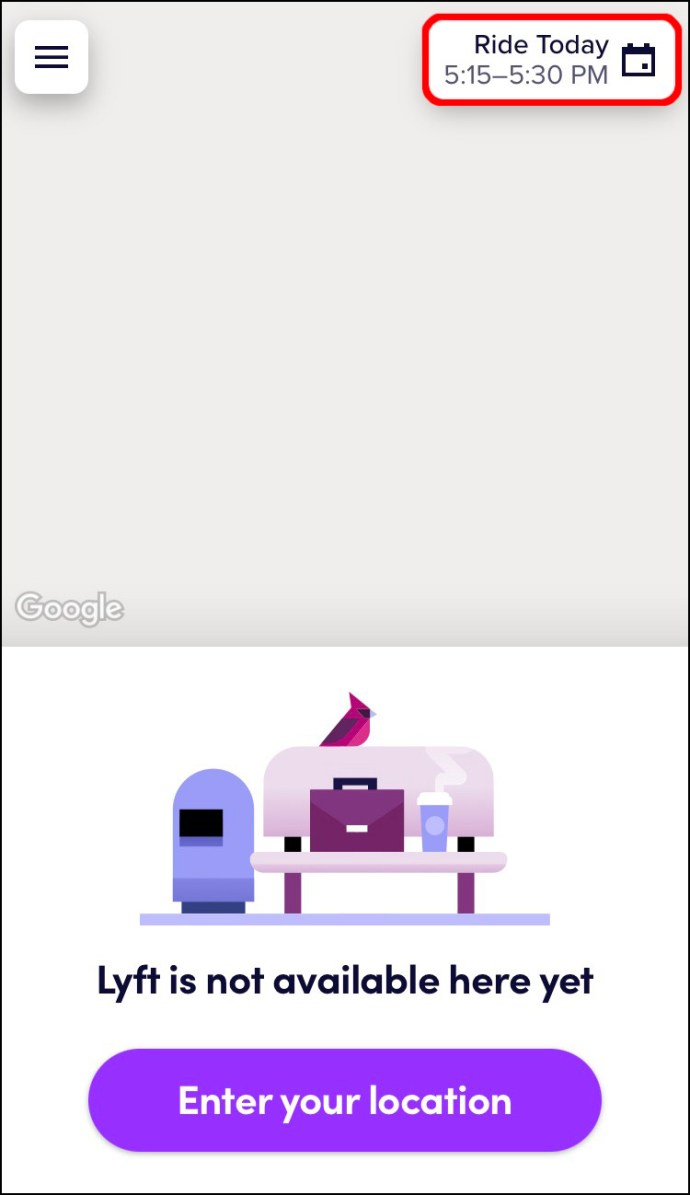
За всяко планирано пътуване ще можете да видите точния час и дата на пътуването, прогнозния час на пристигане, вашата дестинация и други подробности. Иконата „График“ ще се появи само в приложението ви, ако сте насрочили пътуване. Ако нямате планирани пътувания или когато сте използвали планирано пътуване, то ще изчезне.
Как да преглеждате планирани пътувания в Lyft в приложението за Android?
За да видите списъка си с планирани пътувания в Lyft на вашия Android, следвайте стъпките по -долу:
- Отворете приложението Lyft на вашия Android.
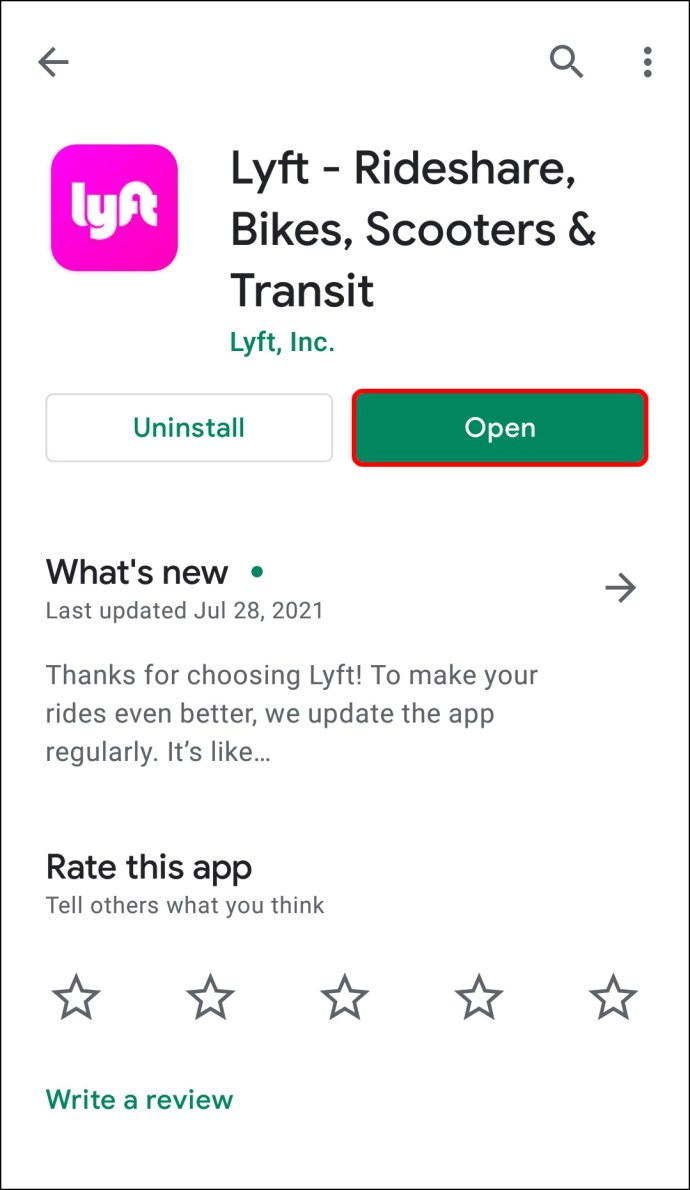
- Придвижете се до иконата на календара в долния десен ъгъл на екрана.
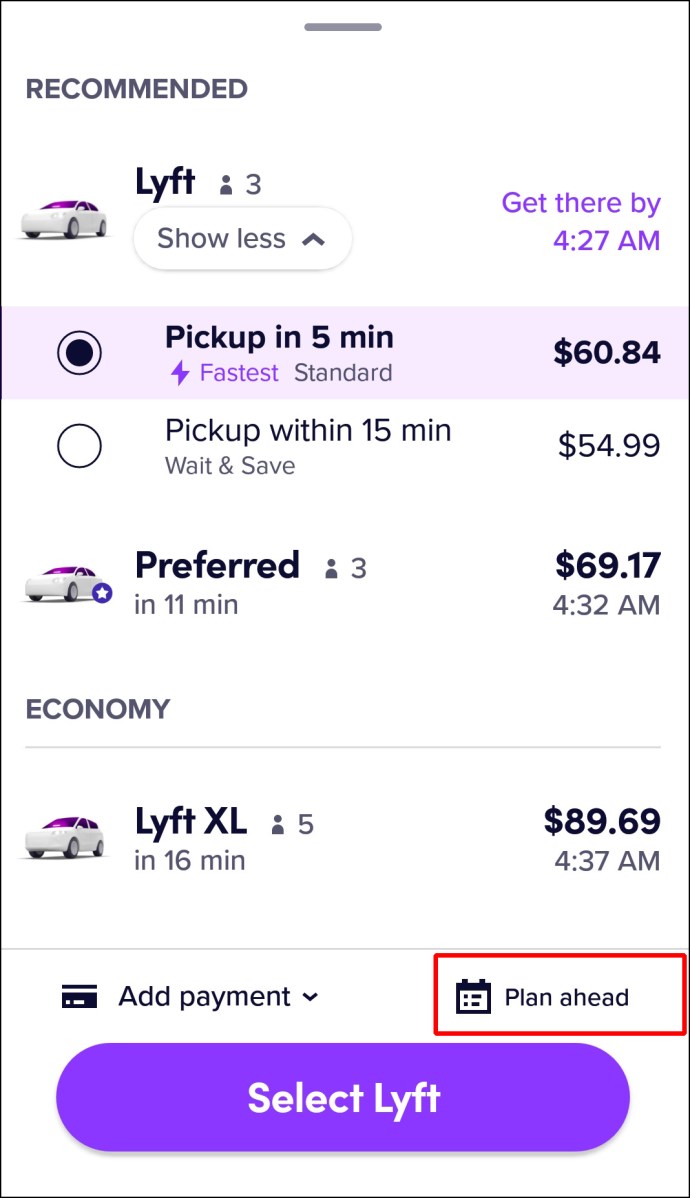
- Преглед на планираните пътувания.
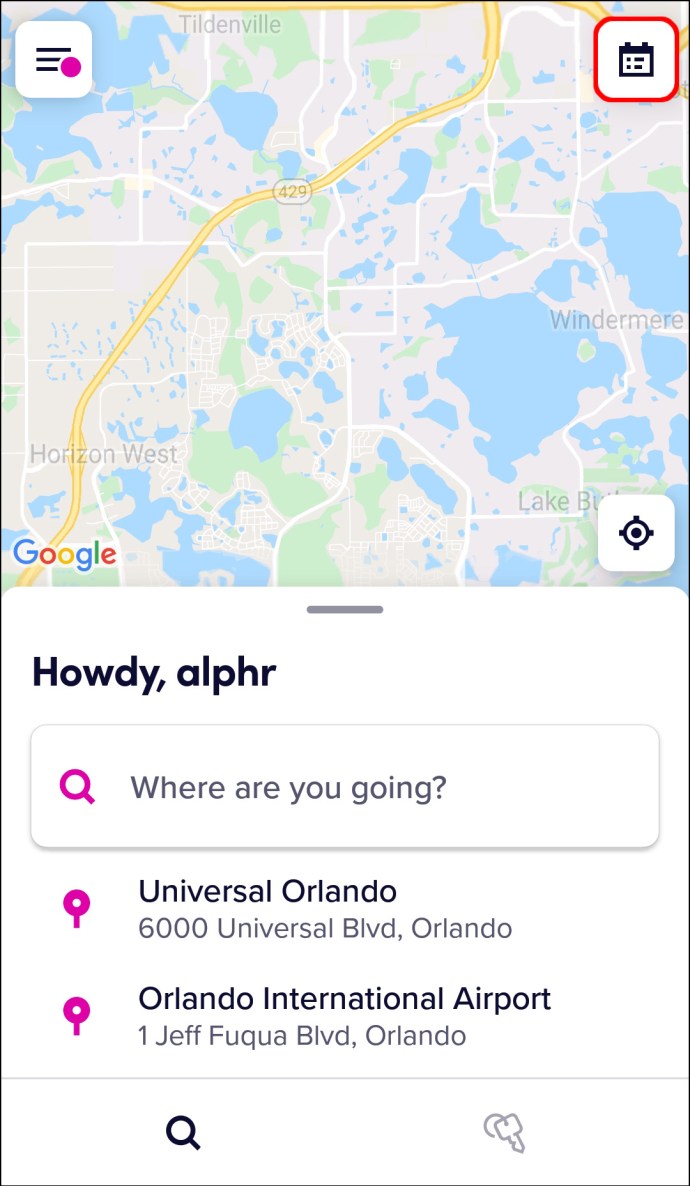
Това е всичко. Ако планираните пътувания не са налични във вашия регион, Lyft ще ви уведоми, когато се опитате да резервирате такава. Ако не сте сигурни дали функцията за планирано пътуване на Lyft е налична във вашия град, можете да проверите тук.
Как да разглеждате планирани пътувания като шофьор на Lyft
Когато пътник поиска планирано пътуване с Lyft, шофьорите получават известие в приложението Lyft. След това те могат да приемат заявка за планирано пътуване, която ще ги уведоми за мястото на вземане, дестинацията, както и прогнозните печалби. Преди часа на планираното пътуване, водачът ще получи известие от Lyft, което ще ги уведоми, че е време да отиде до мястото за качване.
За да видите планираните пътувания като шофьор на Lyft, следвайте стъпките по -долу:
- Отворете приложението Lyft на мобилното си устройство.
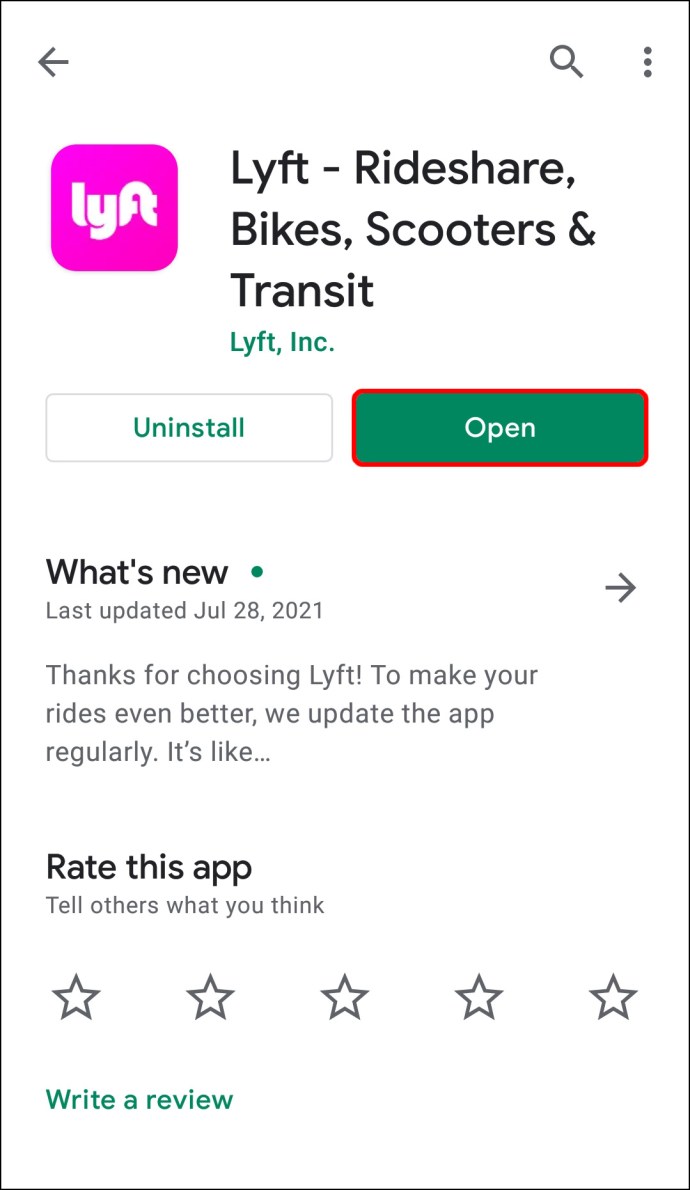
- Отидете на снимката на потребителския си профил в горния ляв ъгъл на екрана.
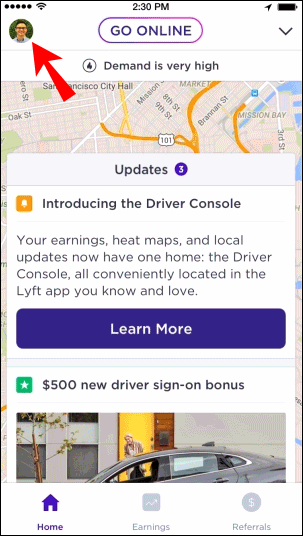
- Преминете към раздела „Планирани пикапи“.
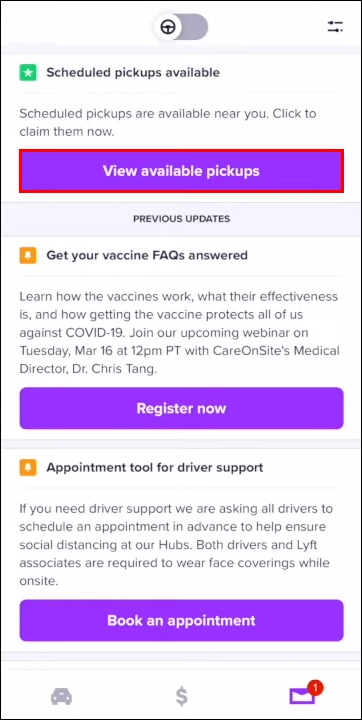
- Докоснете „Моите пикапи“.
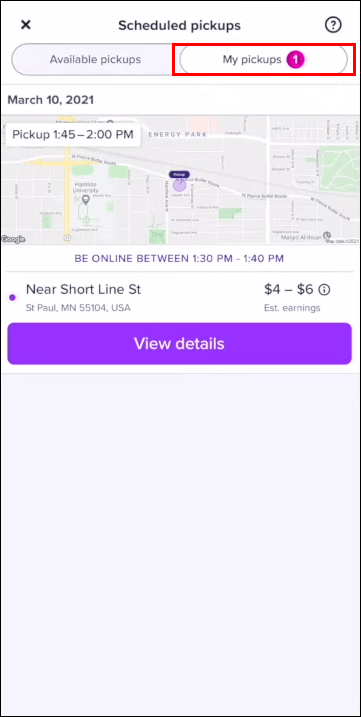
- Вижте всички планирани пътувания.
Ако искате да добавите друго планирано пътуване към приложението Lyft, направете следното:
- Върнете се в раздела „График на приемане“.
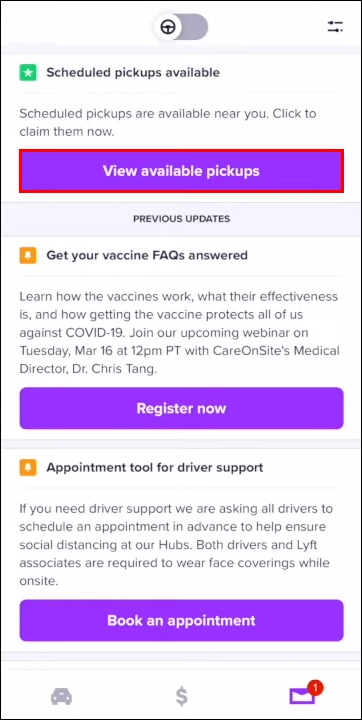
- Прегледайте списъка си с заявки за планирани пътувания.
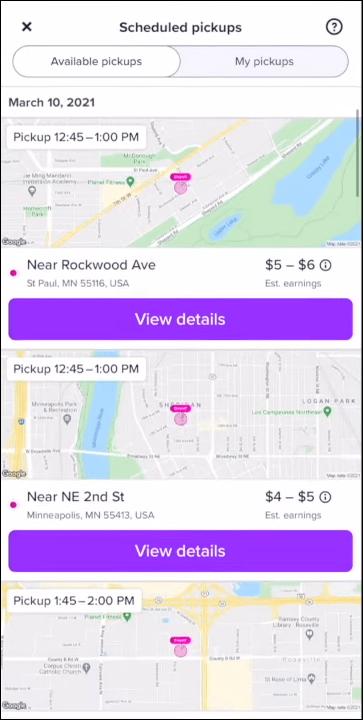
- Докоснете планираното пътуване, което искате да приемете.
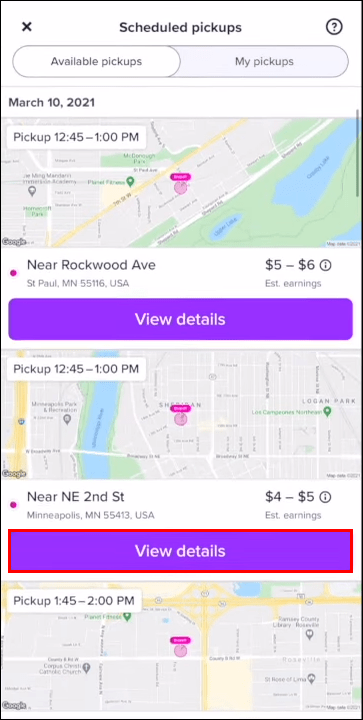
- Изберете „Потвърди“, за да добавите опция за вземане.
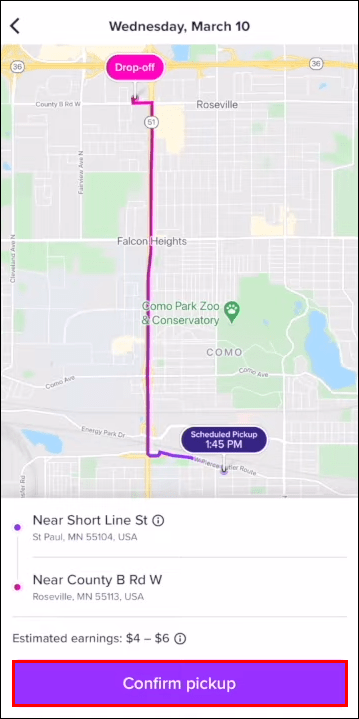
Това е всичко, което трябва да направите, за да приемете планирано пътуване. Когато е време да отидете до дестинацията за получаване, ще получите известие от приложението Lyft. Ако не сте онлайн, когато получите това известие, планираното пътуване ще отиде при друг шофьор на Lyft. Това може да се случи и ако не сте достатъчно близо до мястото на получаване близо до часа на планираното пътуване.
Ако искате да премахнете планирано пикап като драйвер на Lyft, върнете се към раздела „Планирани пикапи“. Отидете в раздела „Моите пикапи“, намерете пътуването, което искате да отмените, и докоснете опцията „Отмяна на пикап“. Имайте предвид, че ако отмените планирано пътуване, рейтингът ви за приемане няма да бъде засегнат.
Допълнителни често задавани въпроси
Как да планирам пътуване с Lyft?
Процесът на планиране на пътуване в приложението Lyft е сравнително лесен. Нещо повече, ще ви отнеме само минута. Ето как се прави:
1. Отворете приложението Lyft на мобилното си устройство.
2. Под „Къде отиваш?“ раздел, въведете вашата дестинация.
3. Изберете бутона „График“ в долния десен ъгъл на екрана.
4. Въведете вашето място за вземане.
5. Изберете „Потвърждаване на получаването“.
6. Изберете часа и датата на планираното пътуване с Lyft.
7. Докоснете „Задаване на време за получаване“.
8. Отидете на бутона „График“.
Това е всичко. За да се уверите, че пътуването ви с Lyft е резервирано, отидете до иконата на календара в горния десен ъгъл на екрана. Можете да планирате пътуване с Lyft до 30 минути преди това и до седем дни преди датата на пътуването си.
Около 10 минути преди планираното пътуване, Lyft ще ви напомни за времето за качване.
След като заявите планирано пътуване, ще бъдете съпоставени с шофьор на Lyft, който ще бъде на разположение по това време. Въпреки това няма гаранция, че ще има наличен шофьор по време на планираното пътуване.
Как да анулирам планирано пътуване в приложението Lyft?
Въпреки че няма възможност за промяна на часа или датата на планираното пътуване в приложението Lyft, можете да го отмените. За да направите това, следвайте стъпките по -долу:
1. Отворете приложението Lyft на мобилното си устройство.
2. Докоснете иконата на календара в горния десен ъгъл на екрана.
3. Намерете пътуването, което искате да отмените.
4. Изберете опцията “Cancel Ride”.
5. Потвърдете, че искате да отмените планираното пътуване.
Ако искате да разсрочите пътуване с Lyft, единственият начин да го направите е като го отмените и насрочите отново.
Въпреки че имате възможност да отмените планирано пътуване с Lyft по всяко време, ще трябва да платите допълнителна такса, ако анулирате планираното пътуване, след като сте били съчетани с шофьор на Lyft. Ако шофьорът на Lyft е на път към вашето място за получаване в момента на анулирането, тогава също трябва да платите таксата за анулиране.
Управлявайте всичките си планирани пътувания с Lyft
Не само можете да планирате пътуване с Lyft, но също така можете да видите всичките си планирани пътувания в приложението Lyft. Ако нямате планирани пътувания или не сте в регион, който предлага услугата, тогава иконата „Планирани пътувания“ няма да я има. Можете също така да отмените планираните си пътувания с Lyft, но може да се наложи да платите такса за анулиране.
Опитвали ли сте някога да получите достъп до списъка си „Планирани пътувания“ в приложението Lyft? Използвахте ли същия метод, който разгледахме в тази статия? Кажете ни в секцията за коментари по -долу.